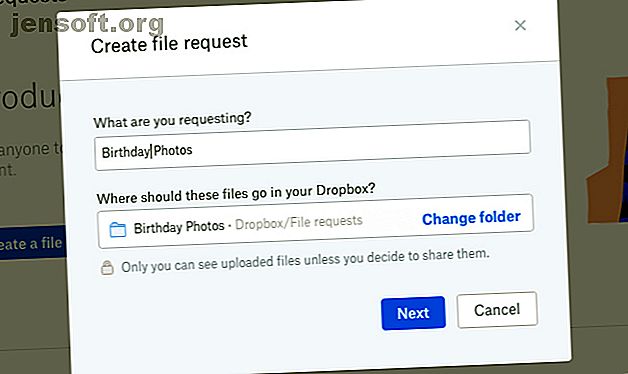
Hoe Dropbox-bestanden te verzamelen zonder ze handmatig te uploaden
Advertentie
Het handmatig toevoegen of uploaden van bestanden is niet de enige methode om ze in je Dropbox te krijgen. Je kunt ze op andere manieren rechtstreeks naar je Dropbox sturen (of anderen vragen om ze te verzenden), waarvan we hieronder enkele zullen bespreken.
1. Verzamel bestanden met een bestandsverzoek van Dropbox

Wil je een aantal bestanden verzamelen van iemand die geen Dropbox-account heeft? Het is eenvoudig genoeg om te doen met een bestandsaanvraag. Met deze functie kun je mensen - iedereen - uitnodigen om bestanden te uploaden naar elke gewenste Dropbox-map.
Om een bestandsaanvraag te maken, moet je er eerst voor zorgen dat je de Dropbox-startpagina bekijkt en bent ingelogd op je account. Navigeer vervolgens naar Bestanden> Bestandsverzoeken en klik daar op de grote blauwe knop Bestandsaanvraag maken .
Na het volgen van de instructies op het scherm, krijgt u een link die u kunt delen met de mensen van wie u bestanden wilt aanvragen. Dropbox kan deze mensen ook e-mailen om je wat tijd te besparen.

Alle bestanden die u ontvangt, zijn alleen zichtbaar voor u, tenzij u ze met iemand anders deelt. Kijk onder Bestanden> Bestandsverzoeken om al uw bestandsverzoeken bij te houden en te bewerken.
Hoewel de bestandsverzoekfunctie de service overbodig heeft gemaakt, is het leuk om te weten over Balloon. Dat is een andere manier om bestanden van Dropbox-gebruikers en anderen in je Dropbox te ontvangen. Als u Balloon gebruikt, zorg er dan voor dat u een obscure naam krijgt voor uw Balloon-repository, oftewel "de dropbox voor uw Dropbox".
2. Sla Gmail-bijlagen op in Dropbox met een Chrome-extensie

Als u Chrome gebruikt, kunt u de Dropbox voor Gmail-extensie installeren om bijlagen uit uw Gmail-inbox in uw Dropbox op te slaan.
(Met Dropbox voor Gmail kun je ook Dropbox-bestanden toevoegen als Gmail-bijlagen zonder het venster Opstellen te verlaten.)
Als u de extensie in actie wilt zien, klikt u op het pictogram Opslaan in Dropbox dat verschijnt wanneer u in een e-mail over het voorbeeld van de bijlage zweeft.
Als je een Dropbox Business-account en een Google Suite-account hebt, heb je ook toegang tot een platformoverschrijdende add-on vergelijkbaar met de extensie. De eerste is beschikbaar in de G Suite Marketplace als, opnieuw, Dropbox voor Gmail.
Gebruik je geen Gmail en / of Chrome? De volgende service op onze lijst is handig voor u.
3. Ontvang bestanden als e-mailbijlagen met Verzenden naar Dropbox

Dropbox heeft geen ingebouwde e-mail-naar-Dropbox-functie, maar je kunt er een krijgen met Verzenden naar Dropbox.
Nadat je de service hebt verbonden met je Dropbox-account, krijg je een uniek, aanpasbaar e-mailadres. Alle bestanden die u (of mensen met wie u de e-mail deelt) naar dit adres verzenden, worden weergegeven in een speciale Dropbox-map.
Wilt u controle over de organisatie en het gedrag van de e-mailbijlagen die u ontvangt via Verzenden naar Dropbox? Je hebt het.
Als je hele e-mails in Dropbox wilt opslaan als PDF's of tekstbestanden, is dat ook mogelijk. Het enige dat u nodig hebt, is de service E-mails opslaan in Dropbox, die een knop Opslaan in Dropbox toevoegt aan de menuopties in uw Gmail-e-mails.
4. Sla bestanden automatisch op in Dropbox met IFTTT

Foto's, bonnen, artikelen, video's - u kunt allerlei soorten inhoud naar uw Dropbox pushen met automatiseringsservices zoals IFTTT en Zapier.
U kunt bijvoorbeeld de functie van de Send to Dropbox-service nabootsen die we hierboven hebben besproken met deze IFTTT-applet of deze Zap. Met deze applets kun je een bestand naar Dropbox verzenden als e-mailbijlage. Onze Dropbox-automatiseringsgids laat zien hoe je dergelijke verbindingen met Dropbox kunt maken.
Je vindt er ook veel andere apps met een functie voor automatisch opslaan naar Dropbox. CloudConvert en Monosnap zijn een paar voorbeelden.
5. Sla bestanden van web-URL's op in Dropbox

Als je bijvoorbeeld een PDF of video wilt opslaan die online beschikbaar is in een Dropbox-map naar keuze, probeer dan deze no-nonsense webservice: URL naar Dropbox.
Om te beginnen, plak je de URL van het bestand dat je wilt opslaan in het daarvoor bestemde veld en klik je op de knop Opslaan in Dropbox . Selecteer vervolgens in het dialoogvenster dat verschijnt de Dropbox-locatie waar u het bestand wilt weergeven en klik op de knop Opslaan .
URL naar Dropbox ondersteunt gelijktijdige meerdere downloads en laat je ook namen invoeren voor de bestanden die je opslaat. Bovendien wordt het geleverd met een Chrome-extensie.
Als u een vergelijkbare service wilt die werkt met andere cloudopslagservices zoals Google Drive, Evernote en Box, kies dan voor Cloud Transfer.
Je kunt Multicloud ook proberen als alternatief voor URL naar Dropbox en Cloud Transfer. Je moet je wel aanmelden, maar in ruil daarvoor kun je met meerdere cloudaccounts werken om ze te beheren, te synchroniseren, bestanden tussen hen te verplaatsen, etc. Multicloud ondersteunt Dropbox, Google Drive, Box, OneDrive, SugarSync en meer.
6. Ontvang Jotform-antwoorden en bestandsuploads in Dropbox

Je kunt bestanden rechtstreeks in je Dropbox verzamelen via een Jotform-formulier dankzij de Dropbox-integratie van Jotform. Natuurlijk moet u een veld voor het uploaden van bestanden in uw formulier hebben, zodat gebruikers bestanden kunnen verzenden. U kunt ook formulierreacties verzamelen met deze configuratie.
Om de Dropbox-integratie voor een formulier te configureren, selecteert u eerst het formulier in het gedeelte Mijn formulieren van uw Jotform-account. Klik vervolgens op de optie Formulier bewerken .
Navigeer vervolgens naar Instellingen> Integraties en selecteer Dropbox uit de selectie van beschikbare apps. Volg nu de instructies op het scherm om de integratie te voltooien.
Typeform is een andere formulierenbouwer met een vergelijkbare Dropbox-integratie.
Dropbox is onmisbaar
Dropbox is goed gemaakt, betrouwbaar en populair als altijd. Als je de service gebruikt, helpt het om alle Dropbox-tips te leren die je kunt krijgen.
Daarover gesproken, misschien wil je een paar minder bekende Dropbox-trucs proberen 15 dingen die je niet wist met Dropbox 15 dingen die je niet wist met Dropbox Cloudopslagservices zijn gekomen en verdwenen, maar Dropbox is waarschijnlijk degene die hier het langst is geweest. En nu heeft het zijn spel verbeterd met een groot aantal nieuwe functies. Laten we onderzoeken. Lees verder . Ze laten je zien hoe je gevoelige bestanden kunt verwijderen, een voorbeeld van Photoshop-bestanden kunt bekijken, podcasts hosten met Dropbox en meer!
Ontdek meer over: Cloudopslag, samenwerkingstools, Dropbox, Bestanden delen.

